Реклама
 Это противное меню ленты.
Это противное меню ленты.
С момента его появления в Office 2007 я изо всех сил пытался с этим смириться. Я очень предпочел метод «скрытия» Office 2000/2003, которым вы не пользуетесь часто, и я не думаю, что я один в своем предпочтении. Мне также не нравится, когда меня кричат.
Точно так же я думаю, что было бы справедливо сказать, что я был разочарован, увидев меню ленты, включенное в предварительные версии Windows 8. Несмотря на то, что может быть некоторая выгода от наличия всех элементов управления, к которым они могут быть быстро и легко доступны, есть множество причин не делать этого. Например, вы бы не оставили кнопку самоуничтожения снаружи автомобиля, не так ли? Кто-то может случайно его выбить.
Это может быть экстремальное сравнение, но давайте будем серьезны на мгновение - мы говорим здесь о пользовательских данных, файлах и папках, которые вы создали или использовали. Делать инструменты доступными, которые могут непоправимо изменить ваши файлы, довольно рискованно.
К счастью, есть несколько настроек, которые можно применить к меню ленты в Office и в Windows 8, что может несколько улучшить ситуацию.
Снизить меню ленты Office
Хотя это может быть не так плохо в Windows 8 Руководство по Windows 8В этом руководстве по Windows 8 рассказывается обо всем новом, касающемся Windows 8, от начального экрана, похожего на планшет, до новой концепции «приложения» и привычного режима рабочего стола. Прочитайте больше Меню Office 2013 Ribbon довольно… агрессивно. Вы можете увидеть примеры этого в нашем Руководство по Office 2013 Microsoft Office 2013: неофициальное руководствоЕсли вы рассматриваете возможность обновления до Office 2013, или вы только что заплатили за пакет и хотите получить максимальную отдачу от него, это руководство по Microsoft Office 2013 для вас. Прочитайте больше . Причиной этого является то, что по какой-то причине Microsoft решила заголовок каждой вкладки в меню в столицах.
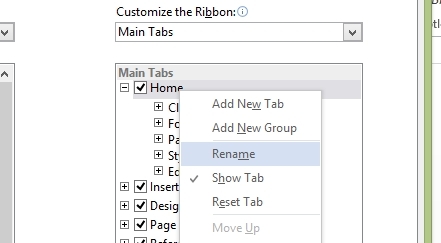
К счастью, это можно легко решить. Если хочешь избавиться Microsoft Office 2013 Microsoft Office 2013: неофициальное руководствоЕсли вы рассматриваете возможность обновления до Office 2013, или вы только что заплатили за пакет и хотите получить максимальную отдачу от него, это руководство по Microsoft Office 2013 для вас. Прочитайте больше вкладок меню с заглавной буквы, щелкните правой кнопкой мыши вкладку и выберите Настройте Ленту ...; отсюда, на правой панели, убедитесь, что Основные вкладки выбран ниже Настроить ленту и щелкните правой кнопкой мыши заголовок, который вы хотите изменить, выбрав Rename.
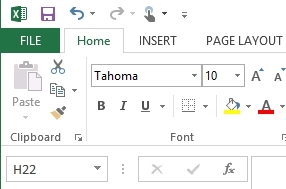
Все, что вам нужно сделать, это поместить курсор в конец имени вкладки и нажать пробел, затем нажать ОК слишком близко. Это заставит меню ленты отображать заголовки вкладок в обычном случае.
Настройка ленты
Существуют различные способы убедить меню ленты работать более эффективно для вас.
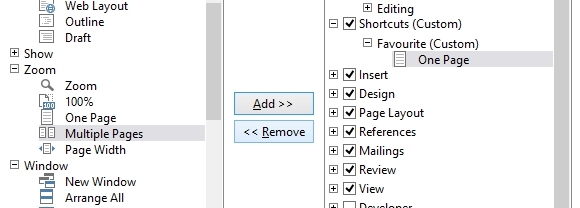
Например, в Office 2010 и 2013 вы можете добавить ярлыки или даже создать собственную вкладку. Добавить вкладку в Office 2010 быстро и просто. Щелкните правой кнопкой мыши по меню и выберите Настроить лентуи в правой панели выберите Новая вкладка (вы можете переименовать его). Затем вы можете заполнить ленту командами, выбранными на левой панели, выбрав их и нажав Добавить >> переместить их через. Обратите внимание, что отдельные команды должны быть добавлены в группы, поэтому используйте Новая группа Кнопка, чтобы создать это первым.
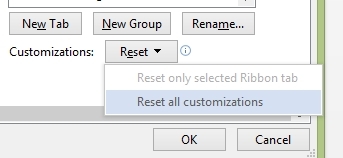
В Office, если вы предпочитаете вернуться к основному виду меню ленты, вы можете использовать Сброс> Сброс всех настроек в Настроить меню экран для возврата к «заводским» настройкам.
В Windows 8 ручная настройка меню ленты невозможна. Лучше всего, чтобы он оставался минимальным.
Использование ленты Disabler
Однако, если этого недостаточно, вы можете полностью отключить ленту Windows 8 с помощью средства отключения ленты, из WinAero.com.
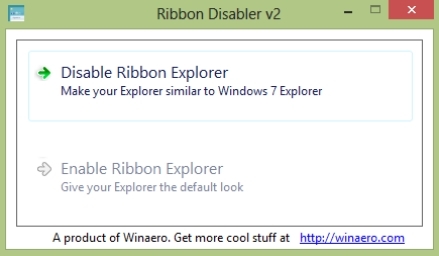
Эта небольшая загрузка потребует распаковки, чтобы извлечь Лента disabler2.exe файл. Затем вам нужно будет запустить его, приняв сообщение UAC. щелчок Отключить проводник ленты избавить Windows 8 от меню ленты - обратите внимание, что эффект не универсален, поскольку Microsoft Paint сохранит свое меню.
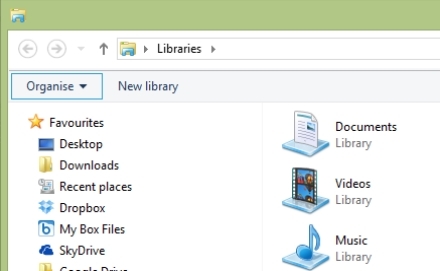
Отключение ленты отключит усовершенствование меню ленты в Windows 8, в результате Windows Explorer будет практически идентичен тому, который есть в Windows 7.
Вывод: не мириться с ненужными «улучшениями»
В эпоху, когда Microsoft, похоже, отходит от настольных компьютеров (конечно, до отечественных пользователи обеспокоены), кажется странным, что они должны быть «усиление» Окна с противоречивой лентой Меню. Когда в последний раз вы слышали, как кто-то оплакивает тот факт, что в Office 2013 была функция пользовательского интерфейса, которой нет в остальной части Windows?
К счастью, Windows созрела для перенастройки, и благодаря бесплатным инструментам, таким как Ribbon Disabler, и полезным хакам для настройки меню (и иметь дело с другими раздражающими сучками 7 решенных проблем с Windows 8Windows 8 имеет ряд функций, которые могут раздражать опытных пользователей традиционного рабочего стола Windows. От добавления меню «Пуск» до отключения громоздкой ленты, шумных живых плиток и ненужной блокировки ... Прочитайте больше ), мы можем продолжать использовать Windows 8 и Office 2010 и 2013, не будучи вынуждены принять то, что Microsoft считает улучшением.
Кристиан Коули - заместитель редактора по безопасности, Linux, DIY, программированию и технологиям. Он также выпускает подкаст «Действительно полезный» и имеет большой опыт в поддержке настольных компьютеров и программного обеспечения. Кристиан - участник журнала Raspberry Pi, любитель лего и поклонник ретро-игр.